Detaljeret instruktioner er i Brugerguiden.
[. . . ] Brugervejledning til 2600 Series
2008
www. lexmark. com
Indhold
Sikkerhedsoplysninger. . . . . . . . . . . . . . . . . . . . . . . . . . . . . . . . . . . . . . . . . . . . . . . . . . . . . . . . . . . . . . . . . . . . . . 7 Introduktion. . . . . . . . . . . . . . . . . . . . . . . . . . . . . . . . . . . . . . . . . . . . . . . . . . . . . . . . . . . . . . . . . . . . . . . . . . . . . . . . . . . . . . . . 8
Sådan finder du oplysninger om printeren. . . . . . . . . . . . . . . . . . . . . . . . . . . . . . . . . . . . . . . . . . . . . . . . . . . . . . . . . . . . . . . . . . . . . . . . . . . . . . . . . . . . . . . . . . . . . . . . . . . . . . . . . . . . . . . . . . 8
Installation af printeren. . . . . . . . . . . . . . . . . . . . . . . . . . . . . . . . . . . . . . . . . . . . . . . . . . . . . . . . . . . . . . . . . . 10
Sådan undgår du fejl under softwareinstallationen. . . . . . . . . . . . . . . . . . . . . . . . . . . . . . . . . . . . . . . . . . . . . . . . . . . . . . . . . . . . . . . . . . . . . . . . . . . . . . . . . . . . . . . . . . . . . . . 10 Installation af printeren til kopiering alene. . . . . . . . . . . . . . . . . . . . . . . . . . . . . . . . . . . . . . . . . . . . . . . . . . . . . . . . . . . . . . . . . . . . . . . . . . . . . . . . . . . . . . . . . . . . . . . . . . . . . . . . . . . . . . . . 10 Om printerens dele. . . . . . . . . . . . . . . . . . . . . . . . . . . . . . . . . . . . . . . . . . . . . . . . . . . . . . . . . . . . . . . . . . . . . . . . . . . . . . . . . . . . . . . . . . . . . . . . . . . . . . . . . . . . . . . . . . . . . . . . . . . . . . . . . . . . . . . . . . . . . . . . . . . . . . . . . . . . . 15 Brug af printerens kontrolpanel. . . . . . . . . . . . . . . . . . . . . . . . . . . . . . . . . . . . . . . . . . . . . . . . . . . . . . . . . . . . . . . . . . . . . . . . . . . . . . . . . . . . . . . . . . . . . . . . . . . . . . . . . . . . . . . . . . . . . . . . . . . . . . . . . . . . . 17
Om printersoftwaren. . . . . . . . . . . . . . . . . . . . . . . . . . . . . . . . . . . . . . . . . . . . . . . . . . . . . . . . . . . . . . . . . . . . . . 19
Installation af printersoftware. . . . . . . . . . . . . . . . . . . . . . . . . . . . . . . . . . . . . . . . . . . . . . . . . . . . . . . . . . . . . . . . . . . . . . . . . . . . . . . . . . . . . . . . . . . . . . . . . . . . . . . . . . . . . . . . . . . . . . . . . . . . . . . . . . . . . . . . . 19 Installation af den valgfri XPS-driver (kun Windows Vista-brugere). . . . . . . . . . . . . . . . . . . . . . . . . . . . . . . . . . . . . . . . . . . . . . . . . . . . . . . . . . . . . . . . . 19 Brug af Windows printersoftware. . . . . . . . . . . . . . . . . . . . . . . . . . . . . . . . . . . . . . . . . . . . . . . . . . . . . . . . . . . . . . . . . . . . . . . . . . . . . . . . . . . . . . . . . . . . . . . . . . . . . . . . . . . . . . . . . . . . . . . . . . . . . . . . . . 20 Brug af Macintosh-printersoftwaren. . . . . . . . . . . . . . . . . . . . . . . . . . . . . . . . . . . . . . . . . . . . . . . . . . . . . . . . . . . . . . . . . . . . . . . . . . . . . . . . . . . . . . . . . . . . . . . . . . . . . . . . . . . . . . . . . . . . . . . . . . . . 21
Ilægning af papir og originaldokumenter. . . . . . . . . . . . . . . . . . . . . . . . . . . . . . . . . . 23
Ilægning af papir. . . . . . . . . . . . . . . . . . . . . . . . . . . . . . . . . . . . . . . . . . . . . . . . . . . . . . . . . . . . . . . . . . . . . . . . . . . . . . . . . . . . . . . . . . . . . . . . . . . . . . . . . . . . . . . . . . . . . . . . . . . . . . . . . . . . . . . . . . . . . . . . . . . . . . . . . . . . . . . . . . 23 Ilægning af forskellige papirtyper. . . . . . . . . . . . . . . . . . . . . . . . . . . . . . . . . . . . . . . . . . . . . . . . . . . . . . . . . . . . . . . . . . . . . . . . . . . . . . . . . . . . . . . . . . . . . . . . . . . . . . . . . . . . . . . . . . . . . . . . . . . . . . . . . 23 Ilægning af originaldokumenter på scannerens glasplade. . . . . . . . . . . . . . . . . . . . . . . . . . . . . . . . . . . . . . . . . . . . . . . . . . . . . . . . . . . . . . . . . . . . . . . . . . . . . . . . . 26
Udskrivning. . . . . . . . . . . . . . . . . . . . . . . . . . . . . . . . . . . . . . . . . . . . . . . . . . . . . . . . . . . . . . . . . . . . . . . . . . . . . . . . . . . . . . . . 28
Udskrivning af basisdokumenter. . . . . . . . . . . . . . . . . . . . . . . . . . . . . . . . . . . . . . . . . . . . . . . . . . . . . . . . . . . . . . . . . . . . . . . . . . . . . . . . . . . . . . . . . . . . . . . . . . . . . . . . . . . . . . . . . . . . . . . . . . . . . . . . . . . 28
Udskrivning af et dokument. . . . . . . . . . . . . . . . . . . . . . . . . . . . . . . . . . . . . . . . . . . . . . . . . . . . . . . . . . . . . . . . . . . . . . . . . . . . . . . . . . . . . . . . . . . . . . . . . . . . . . . . . . . . . . . . . . . . . . . . . . . . . . . . . . . . . . . . . . . . . . . . . . . . . . . 28 Udskrivning af websider. . . . . . . . . . . . . . . . . . . . . . . . . . . . . . . . . . . . . . . . . . . . . . . . . . . . . . . . . . . . . . . . . . . . . . . . . . . . . . . . . . . . . . . . . . . . . . . . . . . . . . . . . . . . . . . . . . . . . . . . . . . . . . . . . . . . . . . . . . . . . . . . . . . . . . . . . . . . . . . 28 Udskrivning af flere kopier af et dokument . . . . . . . . . . . . . . . . . . . . . . . . . . . . . . . . . . . . . . . . . . . . . . . . . . . . . . . . . . . . . . . . . . . . . . . . . . . . . . . . . . . . . . . . . . . . . . . . . . . . . . . . . . . . . . . . . . . . . . . . . . 29 Sortering af udskrevne kopier. . . . . . . . . . . . . . . . . . . . . . . . . . . . . . . . . . . . . . . . . . . . . . . . . . . . . . . . . . . . . . . . . . . . . . . . . . . . . . . . . . . . . . . . . . . . . . . . . . . . . . . . . . . . . . . . . . . . . . . . . . . . . . . . . . . . . . . . . . . . . . . . . . . . [. . . ] · Windows XP: Klik på Start Programmer eller Alle programmer, og vælg derefter mappen med
printerprogrammet på listen.
2 Klik på det program, du vil bruge.
Brug af Macintosh
1 Dobbeltklik på printermappen i Finder-vinduet.
Hvis printermappen ikke findes på skrivebordet:
a Gå til det Mac OS X-drev, hvor printersoftwaren blev installeret. b Vælg mappen Bibliotek Printere YYYY Lexmark, og vælg derefter printermodellen.
YYYY er det år, hvor printeren blev udsendt.
2 Dobbeltklik på det program, du vil bruge.
Sådan gemmes og slettes printerindstillinger
Brug af Windows
1 Klik på Filer
Udskriv i et åbent dokument.
2 Klik på Egenskaber, Indstillinger, Optioner eller Opsætning. 3 Foretag ændringer af indstillingerne. 4 Klik på Profiler, og klik derefter på Gem aktuelle indstillinger. 5 Vælg en tom placering til indstillingen, og tildel den et navn.
Bemærk!Den første placering indeholder fabriksindstillinger, som ikke kan ændres eller slettes.
6 Klik på Gem. 7 Luk alle åbne programdialogbokse.
Bemærkninger:
· Hvis du vil hente printerindstillingerne, skal du klikke på Profiler
på den profil, du vil bruge.
Gendan en profil og derefter vælge navnet
· Hvis du vil slette en indstilling, skal du klikke på Profiler
klik på Slet.
Slet profiler. Vælg den indstilling, du vil slette, og
37
Brug af Macintosh
Genvejsmenuen Arkiverede indstillinger giver dig mulighed for at gemme udskriftsindstillinger, som du bruger tit. Hvis udskriftsindstillingerne gemmes i en arkiveret indstilling, behøver du ikke at justere udskriftsindstillingerne for hvert udskrifts job.
1 Klik på Filer
Udskriv i et åbent dokument.
2 Vælg og juster indstillingerne blandt indstillingerne i genvejsmenuen Udskriftsindstillinger. 3 I genvejsmenuen Arkiverede indstillinger skal du vælge Arkiver som.
Dialogboksen Arkiver arkiveret indstilling vises.
4 Angiv et navn til den arkiverede indstilling. 5 Klik på OK.
38
Kopiering
Kopiering
1 Ilæg papir. 2 Læg et originaldokument på scannerens glasplade med forsiden nedad. 3 Hvis du vil udskrive mere end én kopi, skal du trykke på 4 Tryk på
for at starte en kopiering i farver eller , indtil det ønskede antal kopier vises på displayet.
for at starte en kopiering i sort/hvid.
Kopiering af 4x6-fotos
1 Ilæg et 4 x 6-fotokort (10 x 15 cm) med den glittede eller udskriftsegnede side opad. Hvis du ikke er sikker på,
hvilken side der er den udskriftsegnede, skal du se i vejledningen, der fulgte med papiret.
2 Placer et foto med forsiden nedad i øverste højre hjørne af scannerens glasplade. 3 Hvis du vil udskrive mere end én kopi, skal du trykke på 4 Tryk på
. , indtil det ønskede antal kopier vises på displayet.
39
Scanning
Scanning af originaldokumenter
Du kan scanne og derefter udskrive fotos, tekstdokumenter, artikler, aviser og andre udgivelser. Du kan også scanne et dokument, så det kan faxes.
Brug af printerens kontrolpanel
1 Åbn dækslet, og læg derefter et originaldokument med forsiden nedad på scannerens glasplade.
2 Luk topdækslet for at undgå mørke kanter på det scannede billede. 3 Kontroller, at printeren er sluttet til en computer, og at både printeren og computeren er tændt. 4 I printerens kontrolpanel skal du trykke på 5 Følg vejledningen på computerskærmen.
.
Brug af Windows
1 Åbn dækslet, og læg derefter et originaldokument med forsiden nedad på scannerens glasplade. 2 Luk topdækslet for at undgå mørke kanter på det scannede billede. 3 Vælg en af følgende handlinger: · Windows Vista: Klik på Alle programmer, og vælg derefter mappen med printerprogrammet på listen. · Windows XP: Klik på Start Programmer eller Alle programmer, og vælg derefter mappen med
printerprogrammet på listen.
4 Klik på LexmarkProductivity Studio. [. . . ] Hvis Lexmark ikke afhjælper fejlbehæftede medier, som Lexmark garanterer, kan De ophæve Deres licens, og De får Deres penge tilbage, når De har returneret alle Deres kopier af Softwaren.
9 BEGRÆNSNING AF ERSTATNINGSANSVAR. Det gælder i videst mulige juridiske udstrækning, at i forbindelse
med eventuelle krav, der opstår som følge af Lexmarks begrænsede garanti, eller andre krav med relation til genstanden for denne Aftale er Lexmarks og Lexmarks leverandørers erstatningsansvar for alle skadestyper, uanset søgsmålets form eller grundlag (herunder kontrakt, misligholdelse, anerkendelse af krav, uagtsomhed, misvisende oplysninger eller anden skadegørende handling), begrænset til enten 5. 000 USD eller det beløb, der er betalt til Lexmark eller Lexmarks autoriserede forhandlere for licensen, herunder for den Software, som har forårsaget skaden eller er genstanden for eller direkte relateret til årsagen til søgsmålet, alt efter hvilket af beløbene der er størst. LEXMARK, LEXMARKS LEVERANDØRER, DATTERSELSKABER OG FORHANDLERE ER UNDER INGEN OMSTÆNDIGHEDER ANSVARLIGE FOR SPECIELLE, HÆNDELIGE, INDIREKTE, USÆDVANLIGT STORE, PØNALE SKADER ELLER FØLGESKADER (HERUNDER, MEN IKKE BEGRÆNSET TIL, TAB AF PROFIT ELLER INDTJENING, TAB AF OPSPARING, DRIFTSFORSTYRRELSER OG TAB AF, UNØJAGTIGHEDER I ELLER SKADE PÅ DATA OG DOKUMENTER VED KRAV FRA TREDJEPARTER ELLER SKADE PÅ FAST EJENDOM OG MATERIELLE AKTIVER VED TAB AF PERSONLIGE OPLYSNINGER SOM FØLGE AF ELLER PÅ NOGEN MÅDE RELATERET TIL BRUGEN AF ELLER MANGLENDE EVNE TIL AT BRUGE SOFTWAREN ELLER PÅ ANDEN VIS I FORBINDELSE MED BESTEMMELSER I DENNE LICENSAFTALE), UANSET KRAVETS ART, HERUNDER, MEN IKKE BEGRÆNSET TIL, BRUD PÅ KONTRAKT ELLER GARANTI, ERSTATNINGSKRAV (HERUNDER UAGTSOMHED OG SKÆRPET ANSVAR), OG SELVOM LEXMARK ELLER LEXMARKS LEVERANDØRER, DATTERSELSKABER ELLER FORHANDLERE ER BLEVET UNDERRETTET OM MULIGHEDEN FOR SÅDANNE KRAV, ELLER VED KRAV FRA DEM PÅ GRUNDLAG AF KRAV FRA EN TREDJEPART, UNDTAGEN I DEN UDSTRÆKNING DENNE UDELUKKELSE FRA SKADER BESTEMMES SOM JURIDISK UGYLDIG. DE FØRNÆVNTE BEGRÆNSNINGER GÆLDER, SELVOM OM DE OVENSTÅENDE BEFØJELSER IKKE OPFYLDER DERES EGENTLIGE FORMÅL.
10 OPHØR. [. . . ]

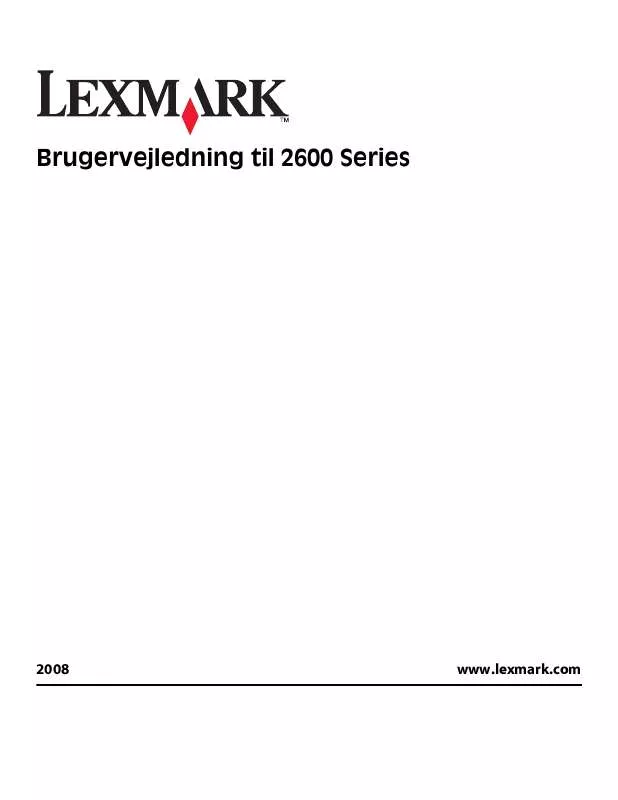
 LEXMARK X2600 INSTALLATIONSARK (234 ko)
LEXMARK X2600 INSTALLATIONSARK (234 ko)
 LEXMARK X2600 INSTALLATIEKAART (250 ko)
LEXMARK X2600 INSTALLATIEKAART (250 ko)
 LEXMARK X2600 (2089 ko)
LEXMARK X2600 (2089 ko)
 LEXMARK X2600 SETUP SHEET (250 ko)
LEXMARK X2600 SETUP SHEET (250 ko)
 LEXMARK X2600 FOLHA DE INSTALAÇÃO (400 ko)
LEXMARK X2600 FOLHA DE INSTALAÇÃO (400 ko)
 LEXMARK X2600 نشرة الإعداد (913 ko)
LEXMARK X2600 نشرة الإعداد (913 ko)
 LEXMARK X2600 دليل المستخدم (2265 ko)
LEXMARK X2600 دليل المستخدم (2265 ko)
